Từ lịch sử tải xuống những người dùng khác có thể phần nào biết được thông tin, thói quen cá nhân của bạn. Chính vì thế, việc xóa lịch sử tải xuống trên FireFox là công việc bạn nên làm thường xuyên để bảo vệ quyền riêng tư của mình.

Xem và xóa lịch sử tải xuống trên Mozilla FireFox
Mặc định trình duyệt FireFox sẽ lưu lại mọi thông tin về tài liệu mà bạn tải xuống. Trừ trường hợp bạn muốn duyệt web ở chế độ Duyệt web riêng tư thì lịch sử tải xuống sẽ được xóa sau ngay sau khi tắt trình duyệt.
Hướng dẫn xem và xóa lịch sử tải xuống trên FireFox
Để xem hoặc xóa lịch sử tải xuống trên FireFox thì bước đầu tiên bạn phải khởi động trình duyệt này.
Bước 1: Nhấn vào biểu tượng 3 dấu gạch ngang ở góc trái trình duyệt, chọn Tải xuống (tổ hợp phím Ctrl +J).
Tại cửa sổ Thư viện, bạn có thể dễ dàng xem lại được các tệp tin đã được tải xuống qua FireFox, bao gồm cả những tệp đã tải xuống thành công hay bị lỗi.
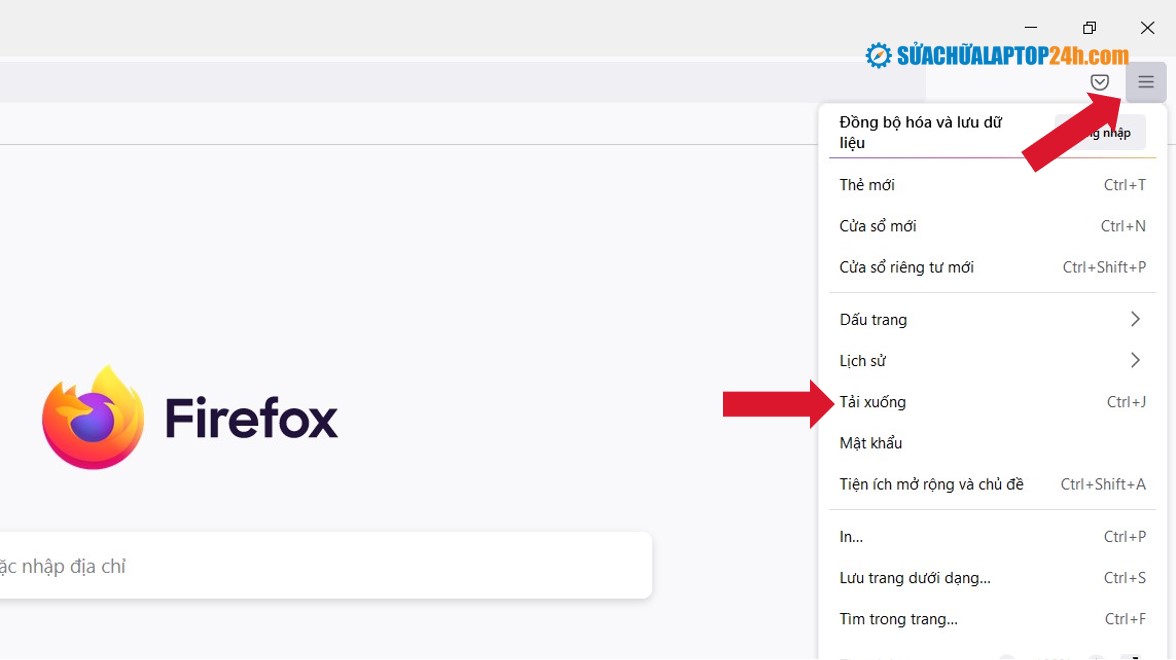
Mở cửa sổ thư viện tải xuống
Bước 2: Nhấn vào nút Xóa các tải xuống để dọn lịch sử tải xuống trình duyệt. Hoặc bạn cũng có thể nhấn chuột phải vào cửa sổ Thư viện và chọn Xóa các tải xuống.
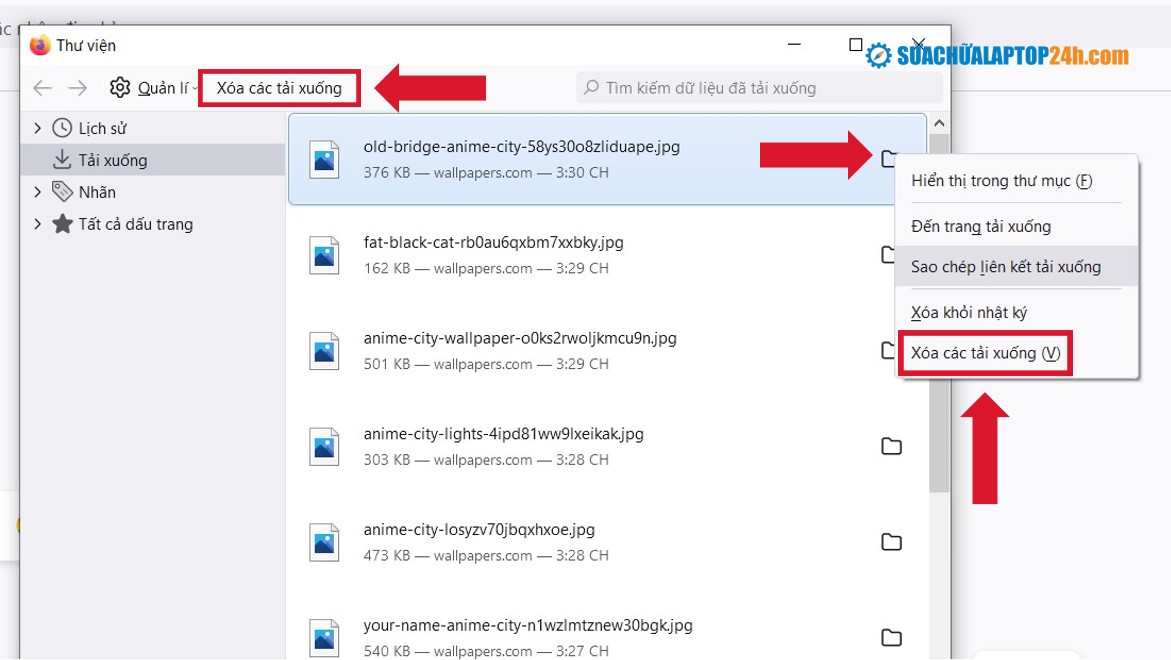
Thao tác xóa lịch sử tải xuống
Bên cạnh tùy chọn Xóa các tải xuống, FireFox cũng cung cấp cho người dùng tùy chọn Xóa khỏi nhật ký cho phép xóa lịch sử tải xuống đã được chọn.
Bên trên là các bước dễ dàng để bạn có thể xem cũng như xóa lịch sử tải xuống. Có ý kiến hay phản hồi nào hãy để lại dưới phần bình luận. Hẹn gặp lại trên Sửa chữa Laptop 24H .com.




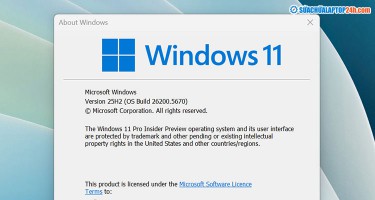







![[Tổng hợp] 50+ hình nền đen hiện đại, chất lượng cao](https://suachualaptop24h.com/images/news/2021/03/31/small/tong-hop-50-hinh-nen-den-bao-dep-va-chat-luong_1617134787.jpg)


![[Tổng hợp] 50+ hình nền capybara cute HD, 4K chất lượng cao](https://suachualaptop24h.com/images/news/2024/07/10/small/hinh-nen-capybara-cute-4k-cho-dien-thoai-may-tinh_1720594478.jpg)